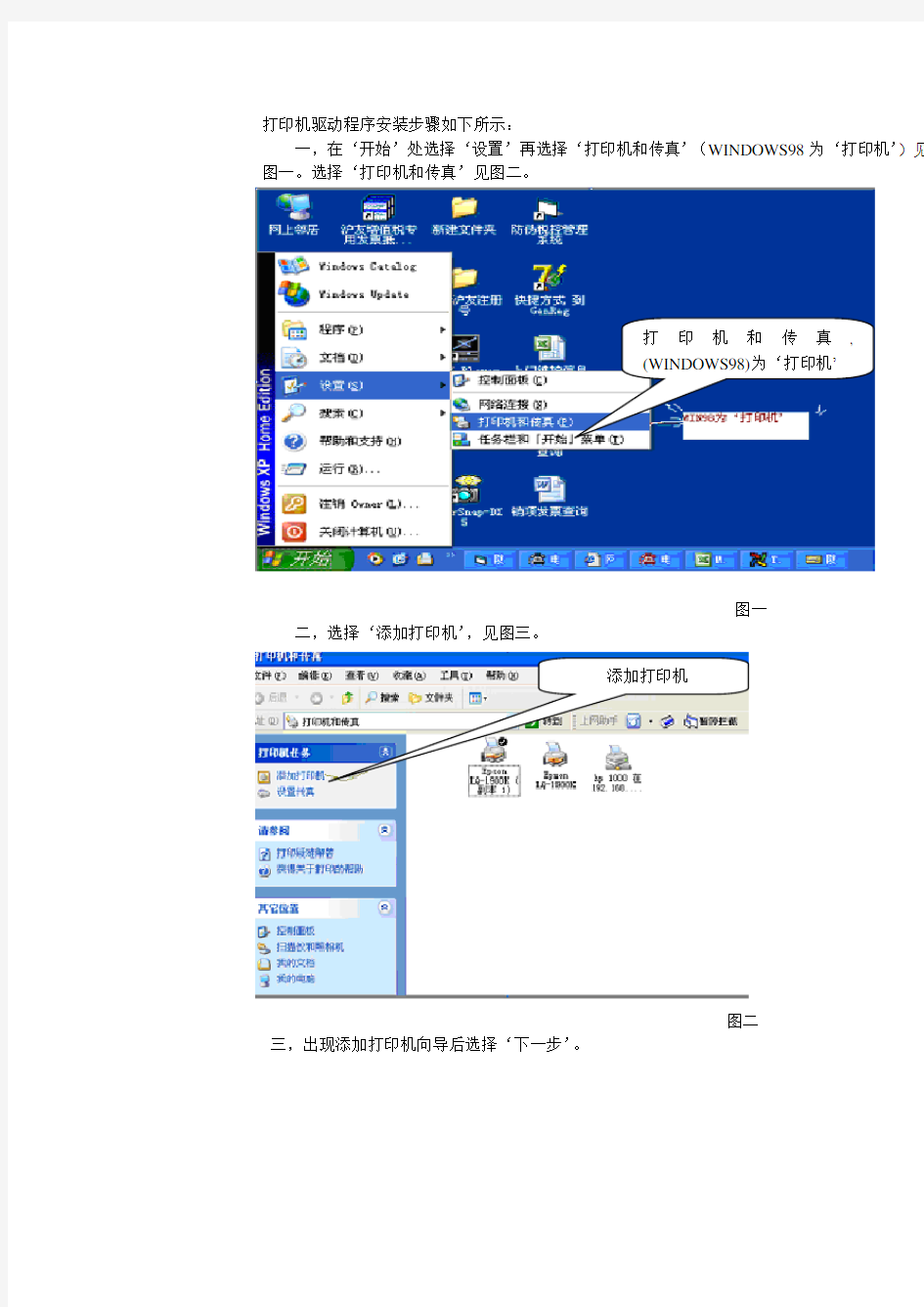
打印机驱动程序安装
- 格式:doc
- 大小:274.00 KB
- 文档页数:6
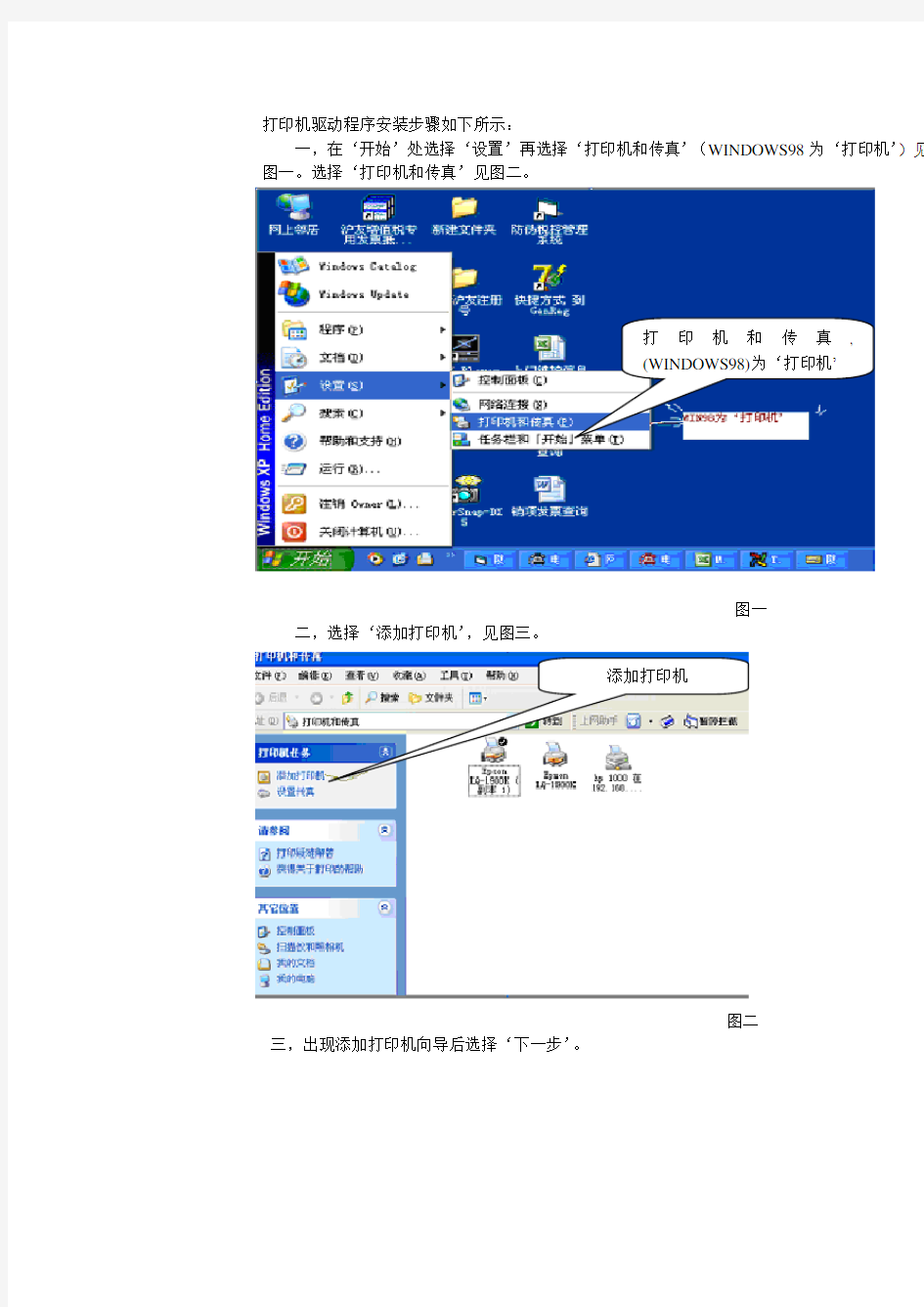
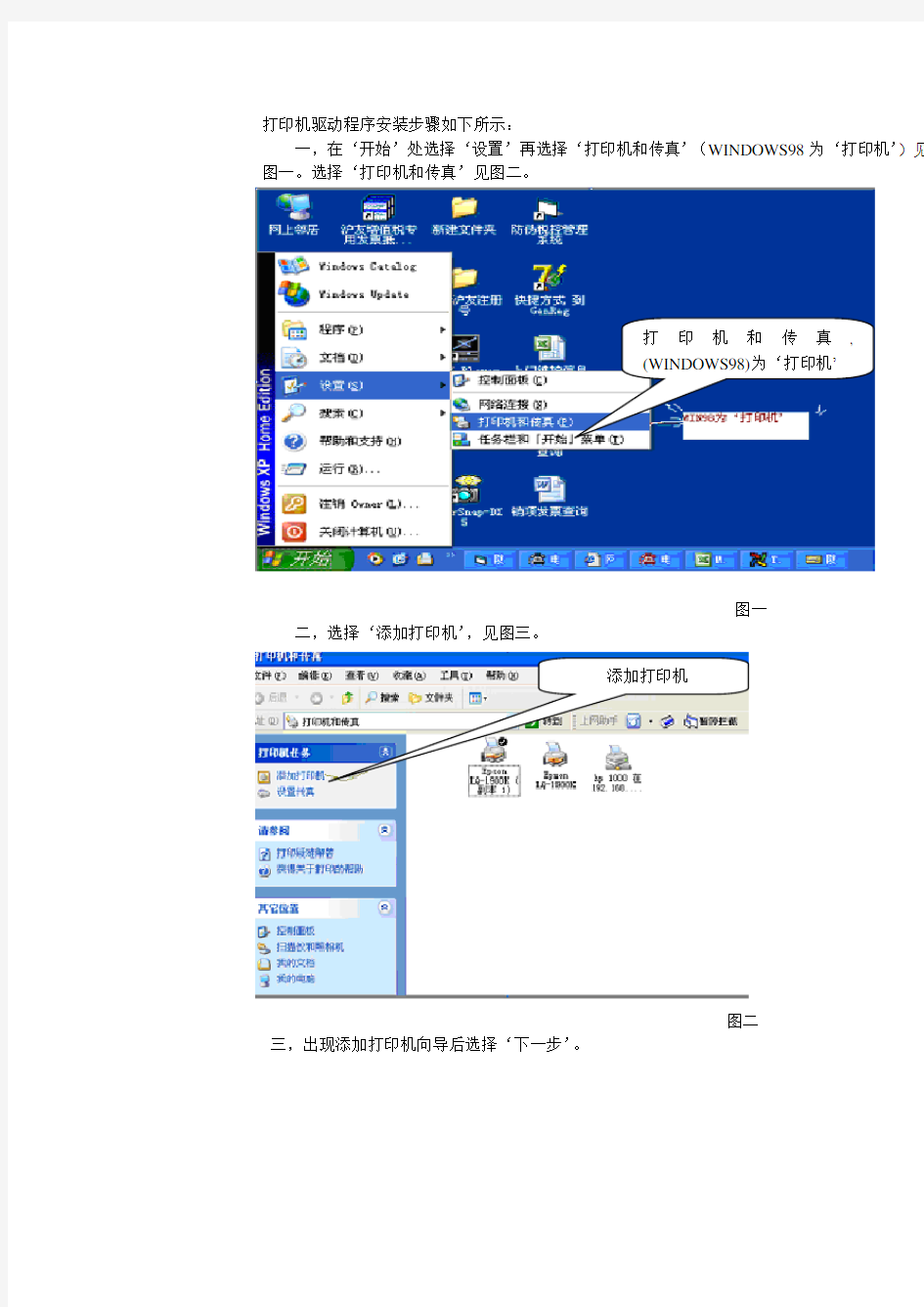
打印机驱动程序安装步骤如下所示:
一,在‘开始’处选择‘设置’再选择‘打印机和传真’(WINDOWS98为‘打印机’)见图一。选择‘打印机和传真’见图二。
打印机和传真,
(WINDOWS98)为‘打印机’
图一
二,选择‘添加打印机’,见图三。
添加打印机
图二
三,出现添加打印机向导后选择‘下一步’。
下一步
图三
四,见图四,一般选择第一项‘连接到此计算机的本地打印机’或者‘网络打印机-----’根据企业的实际情况选择。然后点下一步,见图五。
如果打印机装在您现在用的电脑请选择此项
去掉此方格的一个钩
图四
五,选择打印机端口,默认为‘LPT1:’一般不需要修改,点击下一步。见图六
下一步
图五
六,见下图,分两部分:1)企业可以利用电脑自带打印机软件进行安装,分‘厂商’和‘打印机型号’两部分。企业可选择与自已所用打印机一至的厂商、型号点下一步直接安装,(图中示例为EPSON公司的EPSON LQ-1600K)的打印机的软件的安装。见图六
2),也可用打印机附带的软盘或光盘软件进行安装,此时选择图中‘从磁盘安装…..’手动选择软盘中打印机的软件,同下图操作。
厂商---爱普生
打印
图六
七,下一步,见表七直接点击下一步。
图七八,直接点击下一步。图中显示打印机名:EPSON LQ-670K,将其设为默认打印机。
图八九,见下图点击‘完成’。
图九
十,见下图,可以找到刚才安装的‘EPSON LQ-670K’打印机。带黑色圆圈表示当前默认打印机。
打印机软件安装完成。
提醒,在每次重装打印机驱动之后,打印发票之前必须先利用凭证纸或A4纸剪成同发票大小的纸张,进行测试打印位置是否规格。以避免发票打印出格现显。
如有疑问请来电2314401。